谷歌浏览器下载页面卡住了应该怎么修复
发布时间:2025-06-20
来源:Chrome官网

1. 检查网络连接:确认设备已连接到网络,可查看其他应用程序能否正常上网,如打开在线视频或访问其他网站。
2. 暂停并重新开始下载任务:若下载页面卡住,可尝试暂停下载,然后再次开始下载任务。
3. 查看下载路径存储空间:检查下载路径所在分区是否有足够的存储空间,可清理磁盘或更改下载路径至空间充足的分区。
4. 清除浏览器缓存和Cookie:打开谷歌浏览器,单击右上角的三个点符号,在下拉菜单中选择“更多工具”,选择“清除浏览数据”选项,在“时间范围”下拉菜单中选择“全部时间”选项,选择“缓存图像和文件”和“Cookie和其他站点数据”复选框,单击“清除数据”按钮。
5. 更新谷歌浏览器:打开谷歌浏览器,单击右上角的三个点符号,选择“帮助”,再点击“关于Google Chrome”,按照提示进行更新,更新不仅可以修复软件中的问题,还可以提高浏览器的性能。
6. 关闭硬件加速功能:打开谷歌浏览器,点击右上角的三个点,选择“设置”,在左侧菜单中点击“高级”,在“系统”部分,找到“使用硬件加速模式”选项,将其关闭。
7. 禁用或卸载扩展程序:打开谷歌浏览器,点击右上角的三个点,选择“更多工具”,然后点击“扩展程序”,在扩展程序页面中,尝试禁用或卸载最近安装的扩展程序,以排除扩展程序冲突导致的问题。
如何通过Google浏览器提高网页显示的清晰度

介绍如何通过Google浏览器提高网页显示的清晰度,优化网页内容的显示效果,让文本更加清晰,图片更细腻,提升整体视觉体验。
Chrome浏览器多设备同步操作体验

介绍Chrome浏览器多设备同步的操作体验,帮助用户实现数据无缝同步,保障跨设备浏览一致性。
谷歌浏览器下载路径不正确是否影响安装
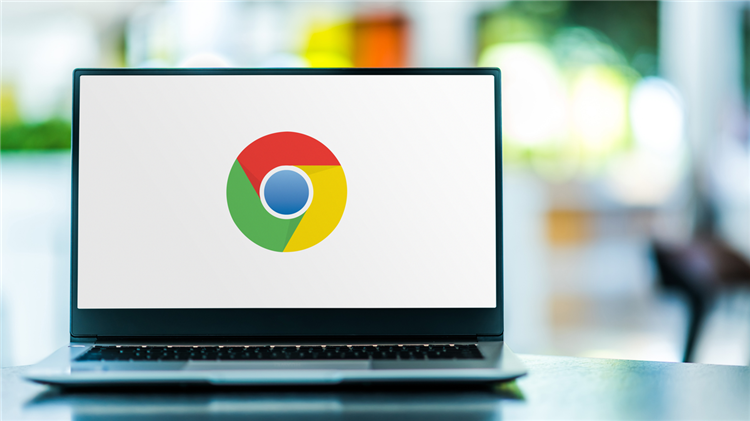
讲解下载路径设置错误对谷歌浏览器安装的影响,建议合理配置路径确保安装过程顺利完成。
Chrome浏览器插件推荐哪些值得安装
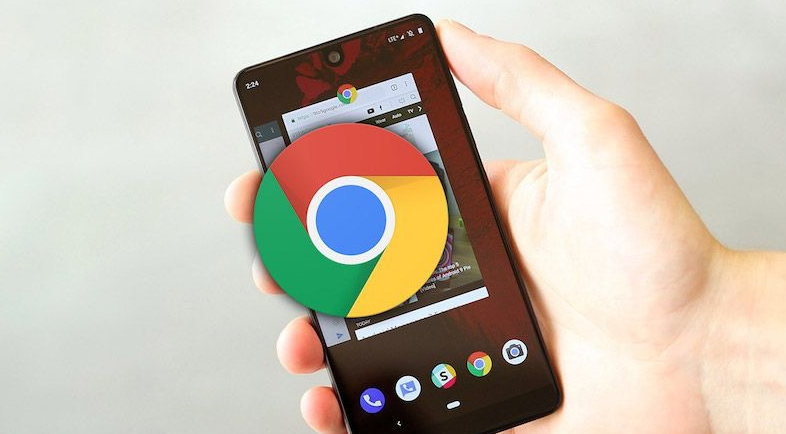
推荐Chrome浏览器值得安装的插件,帮助用户提升浏览器的功能性与使用体验,包括广告拦截、密码管理等实用插件。
Chrome浏览器下载视频时图像不清晰怎么设置清晰度
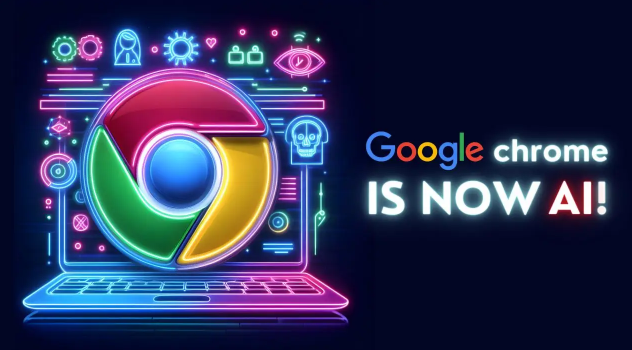
Chrome浏览器下载视频时图像不清晰,调整视频播放器或下载源分辨率设置,提升画质清晰度。
Chrome浏览器多平台安装步骤详解
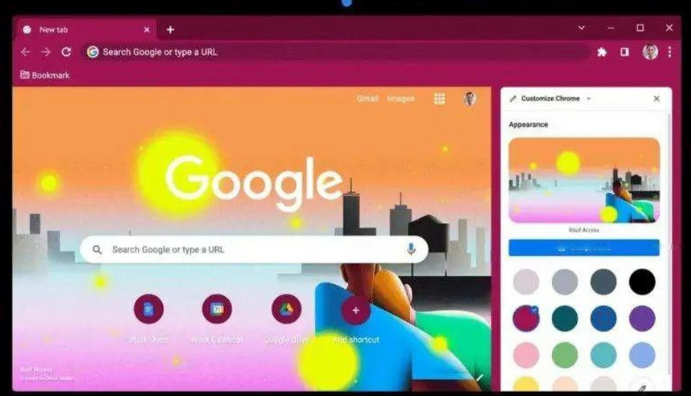
详细讲解Chrome浏览器在Windows、Mac和Linux多平台的安装步骤,指导用户顺利完成跨平台安装。
